Jednoduchý a rýchly sprievodca rootovaním systému Android

Po rootnutí telefónu s Androidom máte plný prístup k systému a môžete spúšťať mnoho typov aplikácií, ktoré vyžadujú root prístup.
Vaše vreckové zariadenia uľahčili dostať sa na miesto, kam sa chcete dostať, bez toho, aby ste sa pýtali na cestu. Aj keď môžete použiť ľubovoľnú mapovú aplikáciu na získanie trasy do konkrétneho miesta, niekedy možno budete chcieť, aby vaši priatelia a rodina vedeli, kam presne ste sa dostali, a dali im vedieť, ako dlho vám bude trvať, kým sa dostanete do cieľa, alebo či ste bezpečné.
Aby ste to dosiahli, budete musieť zdieľať svoju aktuálnu polohu, ktorá sa bude v pravidelných intervaloch aktualizovať, keď sa budete presúvať z jedného miesta na druhé. Existuje niekoľko spôsobov, ako zdieľať súradnice v reálnom čase zo zariadenia iPhone, ale ak osoba, s ktorou zdieľate svoju polohu, používa zariadenie so systémom Android , vaše možnosti sú obmedzené.
V tomto príspevku vám vysvetlíme, ako môžete zdieľať svoju aktuálnu polohu z iPhone na Android na neurčito, aby vaše súradnice GPS zostali aktualizované tak dlho, ako ich chcete zdieľať.
Aplikácia Find My od spoločnosti Apple vám umožňuje zdieľať vašu aktuálnu polohu s ostatnými, ale nevýhodou je, že tieto informácie môžete zdieľať iba s ostatnými používateľmi zariadení iPhone alebo Apple. Hoci používatelia, ktorí nie sú od spoločnosti Apple, sa zobrazia v zozname kontaktov, s ktorými môžete zdieľať svoju aktuálnu polohu, ich výberom to nezmení, pretože pozvánka nebude odoslaná nikomu inému než používateľom spoločnosti Apple.
Okrem Find My ponúka Apple aj natívnu aplikáciu Mapy, aby si používatelia mohli skontrolovať svoju polohu na iPhone. Túto aplikáciu však nemožno použiť na zdieľanie vašej aktuálnej polohy s nikým; GPS súradnice môžete zdieľať iba so svojou aktuálnou polohou v aplikácii Mapy.
Keďže toto sú jediné dve aplikácie, ktoré vám umožňujú zdieľať vašu polohu z iPhone bez externej pomoci, nemôžete zdieľať svoju aktuálnu polohu z iPhone na Android natívne v systéme iOS.
Keďže ani Find My, ani Apple Maps vám nepomáhajú zdieľať vašu aktuálnu polohu z iPhonu do Androidu, musíte sa spoľahnúť na aplikáciu tretej strany, aby ste mohli veci robiť. Našťastie môžete zdieľať svoju aktuálnu polohu na neurčitý čas pomocou aplikácie Mapy Google, ktorá je k dispozícii pre iPhone aj Android. Pomocou aplikácie na svojom iPhone môžete neustále zdieľať svoju polohu s kontaktom, ktorý používa zariadenie Android, prostredníctvom odkazu, ktorý sa vygeneruje hneď, ako začnete zdieľať svoje miesto pobytu.
Na neobmedzené zdieľanie polohy so systémom Android z iPhone potrebujete:
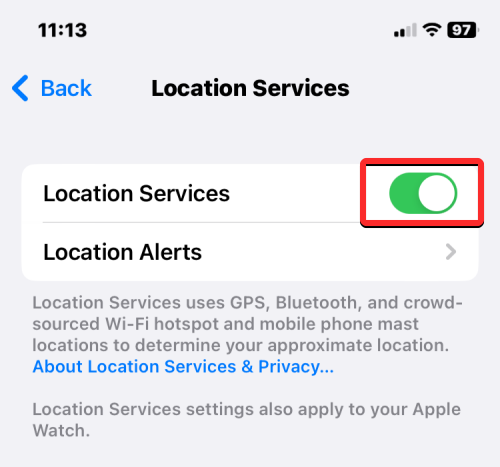
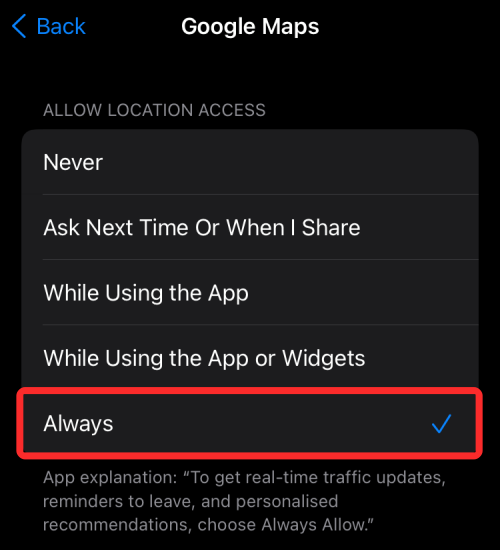
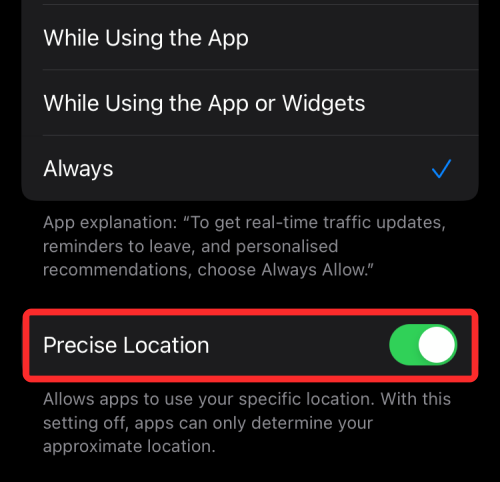
Keď sa ubezpečíte, že máte všetky potrebné požiadavky, môžete teraz začať zdieľať svoju aktuálnu polohu z iPhone. Ak chcete začať, otvorte aplikáciu Mapy Google v systéme iOS.
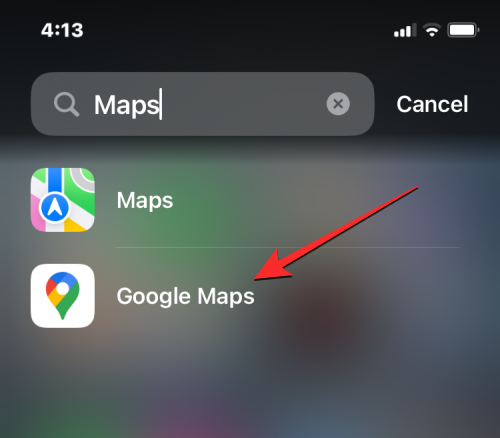
V Mapách Google by ste mali vidieť svoju aktuálnu polohu označenú modrou bodkou vo vnútri máp.
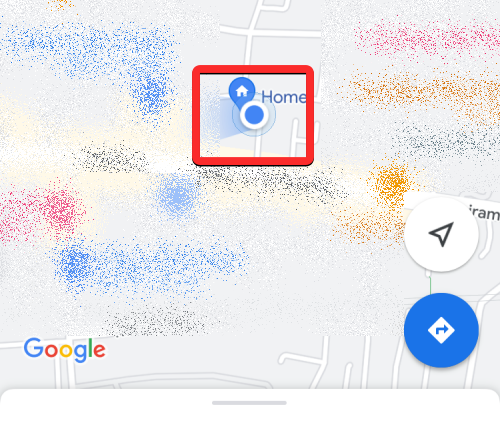
Ak nemôžete nájsť túto modrú bodku, klepnite na tlačidlo so šípkou v spodnej časti. Keď to urobíte, aplikácia zobrazí vašu aktuálnu polohu s modrou bodkou v strede.
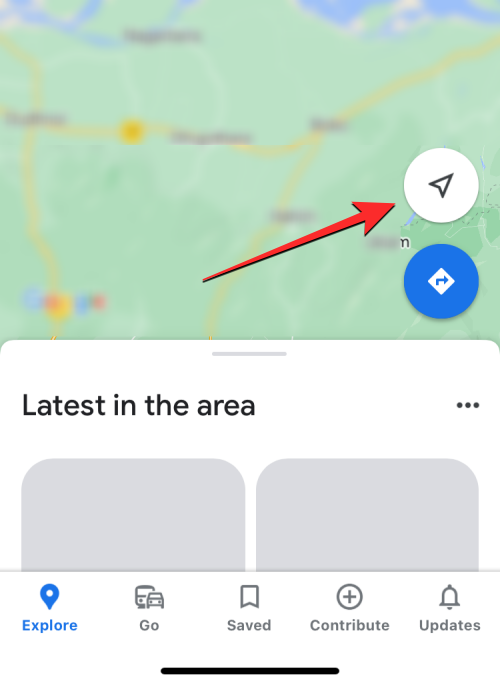
Ak chcete zdieľať svoju aktuálnu polohu, klepnite na túto modrú bodku na mape.
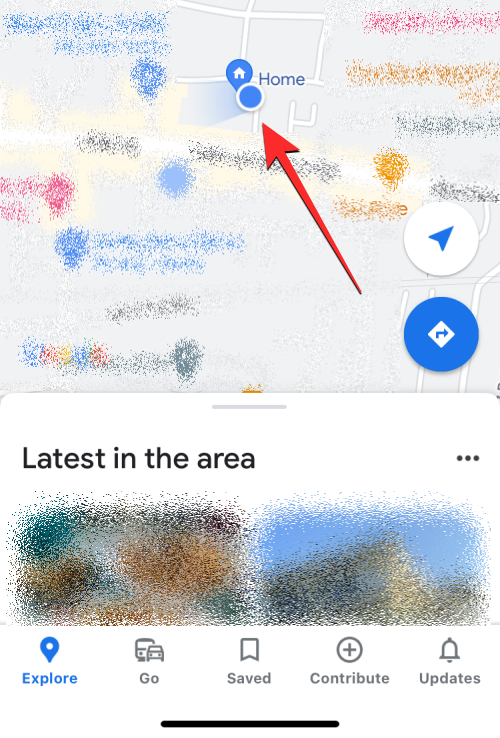
Teraz sa na obrazovke zobrazí ponuka Vaša poloha. Ak chcete spustiť zdieľanie polohy, klepnite na Zdieľať polohu pod vašou aktuálnou adresou.
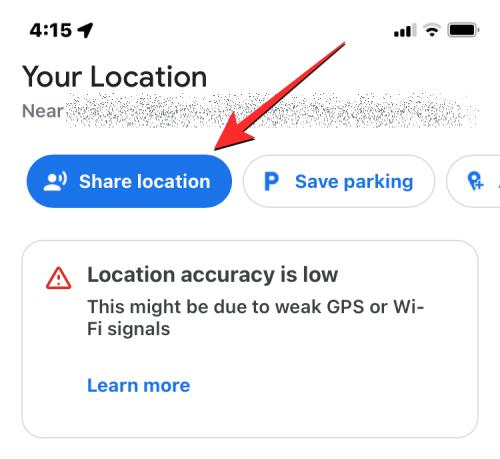
V ponuke Zdieľajte svoju polohu v reálnom čase klepnite na bublinu Na 1 hodinu .
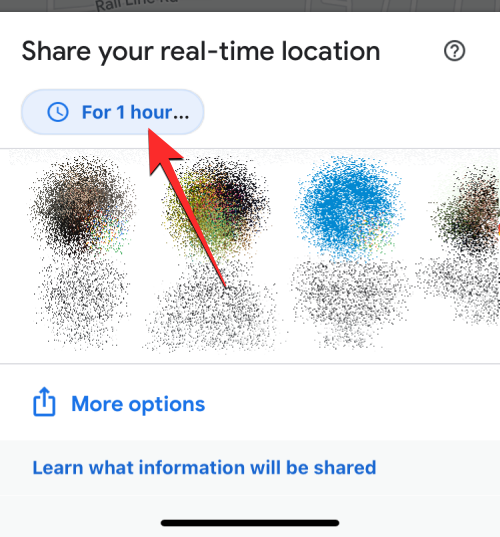
Teraz by ste mali byť schopní nakonfigurovať trvanie, počas ktorého sa bude vaša poloha zdieľať prostredníctvom Máp Google. Keďže chcete, aby sa vaša poloha zdieľala na neurčito, klepnite na Kým toto nevypnete .
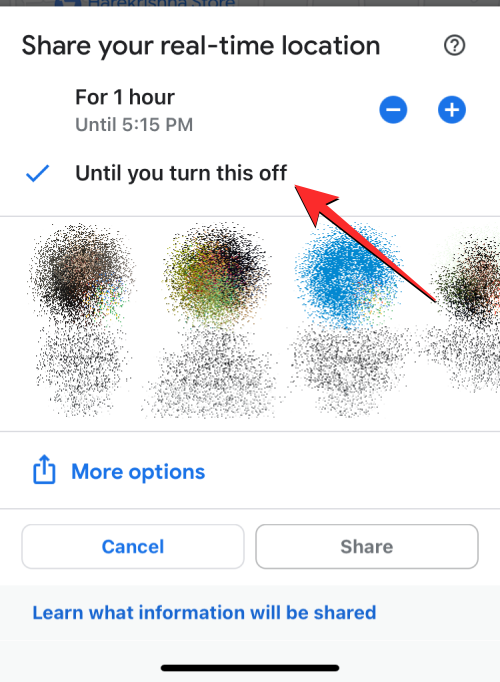
Po výbere dĺžky trvania môžete pristúpiť k výberu spôsobu zdieľania polohy. Máte dve možnosti – zdieľať s kontaktmi v Mapách Google alebo zdieľať prostredníctvom odkazu.
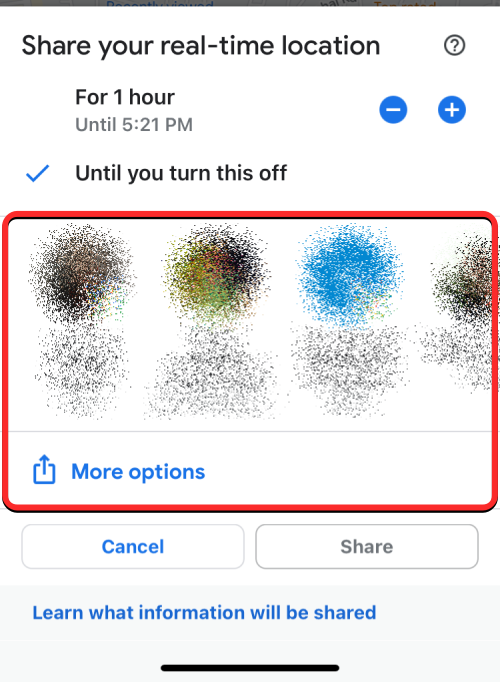
Prvá možnosť vám umožňuje zdieľať svoju aktuálnu polohu na neurčitý čas, pokiaľ osoba, s ktorou zdieľate, tiež používa Mapy Google a je prihlásená do svojho účtu Google v aplikácii. Ak nie, môžete zdieľať svoju aktuálnu polohu prostredníctvom odkazu, ktorý nebude dostupný na dobu neurčitú a jeho platnosť vyprší po 24 hodinách.
V ponuke Zdieľajte svoju polohu v reálnom čase by ste mali vidieť riadok kontaktov, s ktorými často komunikujete a ktoré tiež náhodou používajú Mapy Google na svojich telefónoch. Keď v tomto riadku vyberiete kontakty na zdieľanie, vaša aktuálna poloha sa bude zdieľať v rámci aplikácie Mapy Google. takže sa pri zdieľaní nemusíte spoliehať na inú aplikáciu.
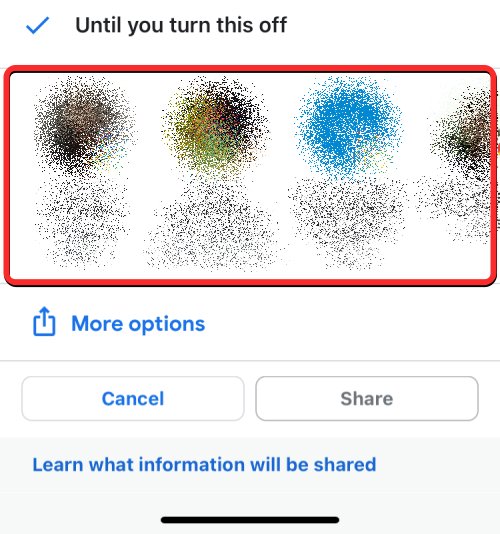
Poznámka : Zdieľanie v rámci Máp Google vám umožňuje zdieľať svoju polohu na neurčito. Ak sa rozhodnete zdieľať prostredníctvom odkazu, vaša poloha bude prístupná iba jeden deň, po ktorom platnosť odkazu vyprší.
V tomto riadku si môžete vybrať ľubovoľný počet svojich kontaktov a po výbere sa ich profilové obrázky zvýraznia modrou bublinou. Teraz klepnite na Zdieľať v dolnej časti obrazovky.
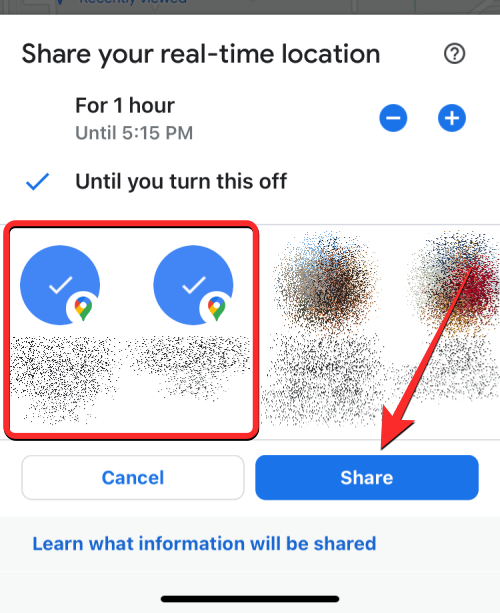
Ak ste v tomto riadku našli svoj kontakt, klepnite na Viac a skontrolujte, či ostatní vo vašich kontaktoch používajú Mapy Google.
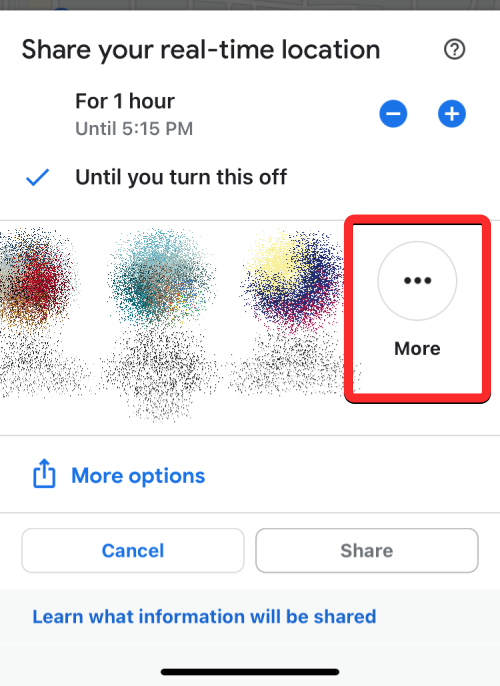
Ak klepnete na Viac, mala by sa zobraziť obrazovka Vybrať ľudí. Tu do textového poľa „Komu“ zadajte meno kontaktu, ktorý chcete vyhľadať. Keď sa zobrazia výsledky vyhľadávania, vyberte kontakt, s ktorým chcete zdieľať svoju aktuálnu polohu. Na tejto obrazovke môžete vybrať viacero ľudí.
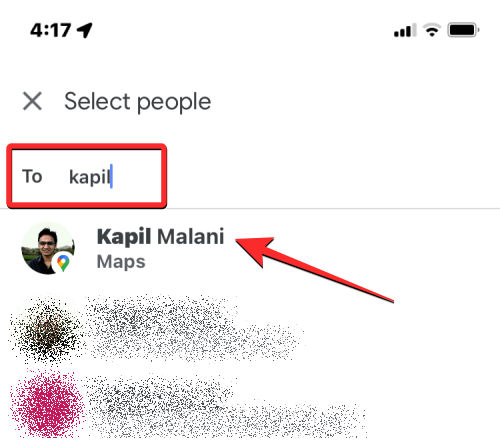
Keď vyberiete všetkých, s ktorými chcete zdieľať svoju polohu, klepnite na Zdieľať v pravom hornom rohu.
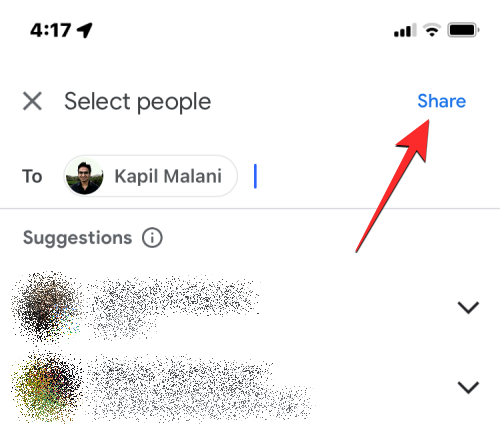
Vaša aktuálna poloha bude teraz zdieľaná s vybranými kontaktmi.
Ak nechcete zdieľať svoju polohu v reálnom čase v rámci Máp Google, ale chcete ju zdieľať v iných aplikáciách, Mapy Google vytvoria odkaz, ktorý môžete poslať ostatným. Za týmto účelom klepnite na Ďalšie možnosti v ponuke Zdieľať polohu v reálnom čase.
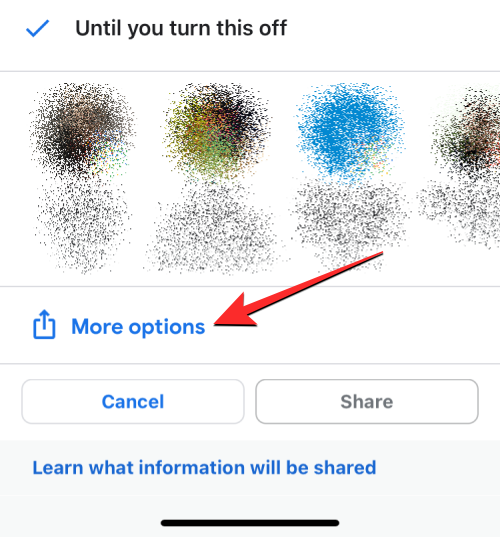
Poznámka : Zdieľanie polohy prostredníctvom odkazu vám umožňuje zdieľať vašu polohu iba na 24 hodín, nie na neurčito. Po uplynutí tejto doby prestane odkaz na zdieľanie fungovať a vaša poloha nebude viditeľná pre nikoho, kto má prístup k zdieľanému odkazu.
Na obrazovke sa môže zobraziť výzva s otázkou, či súhlasíte so zdieľaním svojej polohy prostredníctvom odkazu. Ak chcete pokračovať, klepnite na Zdieľať v pravom dolnom rohu.
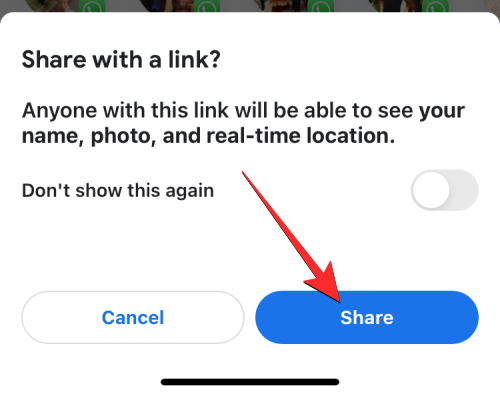
Tým sa otvorí hárok zdieľania iOS na obrazovke. Tu vyberte osobu alebo aplikáciu podľa toho, s kým a ako chcete zdieľať svoju polohu v reálnom čase. Ak zdieľate svoju polohu s niekým, kto používa telefón s Androidom, môžete skúsiť použiť WhatsApp, Telegram alebo akúkoľvek inú aplikáciu na odosielanie správ, ktorú používa na svojom zariadení. Môžete tiež klepnúť na Kopírovať , aby ste skopírovali svoju polohu ako odkaz a prilepili ju do chatu, s ktorým chcete zdieľať.
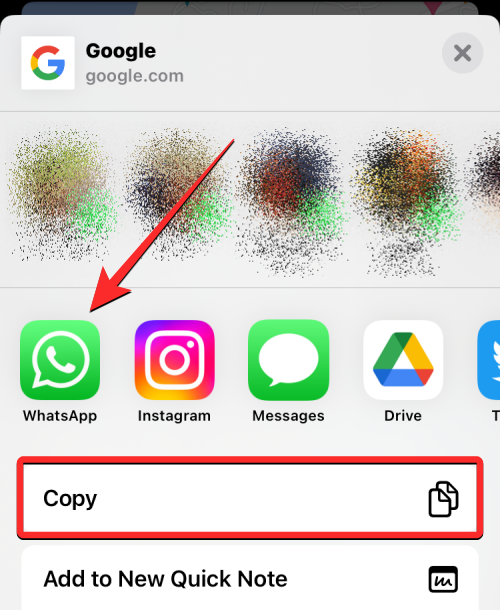
Ak chcete zdieľať aktuálnu polohu svojho iPhone so svojím vlastným zariadením s Androidom, odporúčame vám použiť aplikáciu na písanie poznámok, ako je Google Keep, ktorá je k dispozícii pre iOS aj Android. Keď uložíte odkaz na svoju polohu do služby Google Keep, bude sa synchronizovať medzi viacerými zariadeniami, pokiaľ sa prihlásite do rovnakého účtu Google.
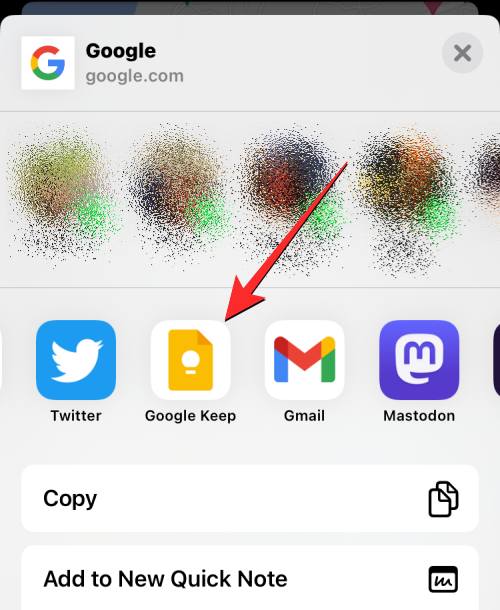
Ďalšou možnosťou je použiť WhatsApp na odoslanie správy sebe, o čom sa môžete dozvedieť, ako to urobiť, ak si prečítate nasledujúci odkaz:
▶︎ Ako vytvoriť chat WhatsApp alebo skupinový rozhovor so sebou
Keď niekto zdieľa svoju polohu z iPhonu, môžete si ju zobraziť na svojom telefóne s Androidom pomocou pozvánky, ktorú zdieľal na vašom telefóne. Ak bol prístup na zdieľanie polohy odoslaný z aplikácie Mapy Google v systéme iOS, z aplikácie Mapy Google na vašom zariadení so systémom Android môžete dostať približne rovnaké upozornenie.
V prípade, že bola ich poloha zdieľaná prostredníctvom odkazu, budete musieť spustiť aplikáciu na odosielanie správ a otvoriť chat, z ktorého ste dostali odkaz.
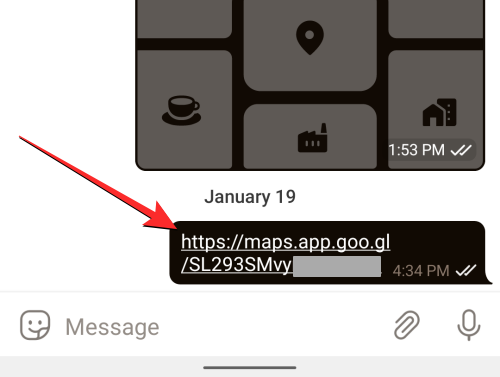
Ak klepnete priamo na odkaz, na vašom zariadení s Androidom by ste mali vidieť polohu tejto osoby v reálnom čase. Môžete tiež skopírovať odkaz a vložiť ho do webového prehliadača, aby ste si mohli pozrieť ich polohu na webe bez použitia aplikácie Mapy Google alebo účtu Google.
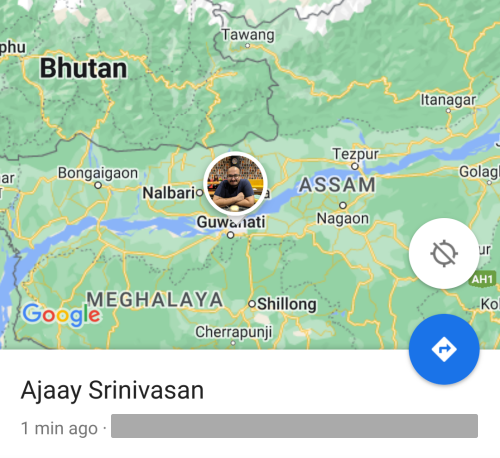
Ako zastaviť zdieľanie aktuálnej polohy na iPhone
Kedykoľvek po začatí relácie zdieľania polohy v službe Mapy Google v reálnom čase môžete jednoducho zastaviť zdieľanie prístupu k miestu, kde sa nachádzate, z aplikácie. Ak chcete zastaviť zdieľanie polohy, otvorte na svojom iPhone aplikáciu Mapy Google .
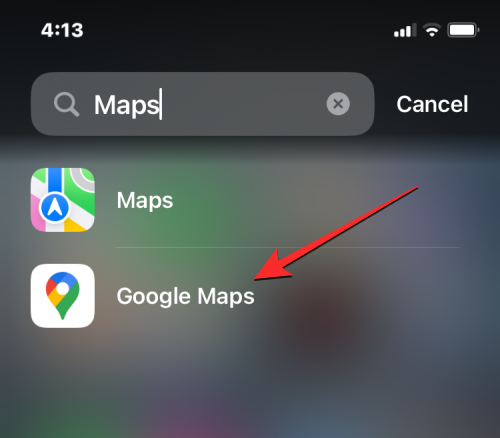
V Mapách Google klepnite na obrázok svojho účtu v pravom hornom rohu.
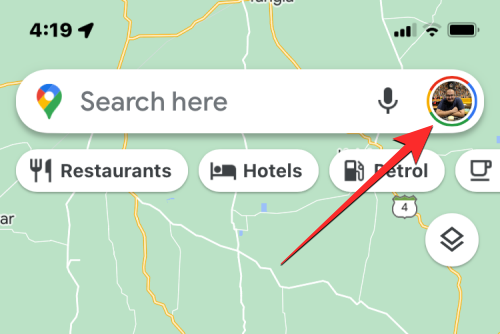
V zobrazenej rozbaľovacej ponuke vyberte položku Zdieľanie polohy .
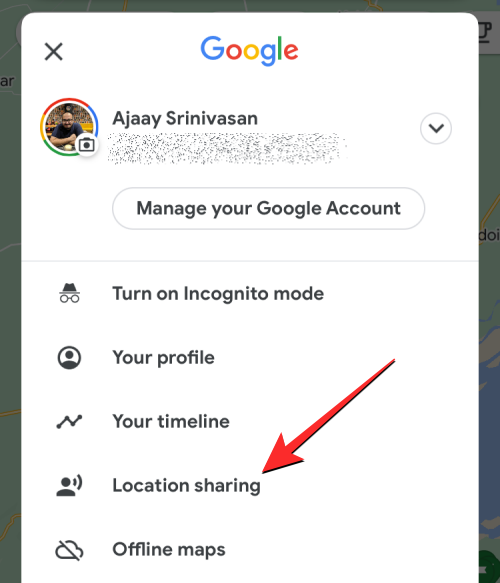
Na ďalšej obrazovke sa vám môžu zobraziť rôzne možnosti podľa toho, ako ste predtým zdieľali svoju aktuálnu polohu.
Ak ste zdieľali svoju aktuálnu polohu s niekým v Mapách Google, klepnite na jeho meno v dolnej časti obrazovky.
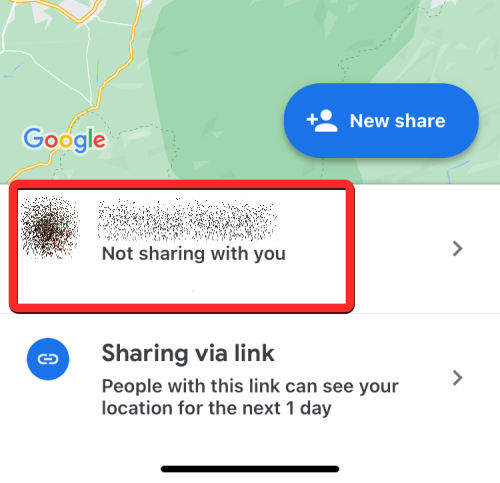
Na ďalšej obrazovke klepnite na Zastaviť v pravom dolnom rohu, aby ste okamžite zabránili tomu, aby táto osoba videla vašu polohu.
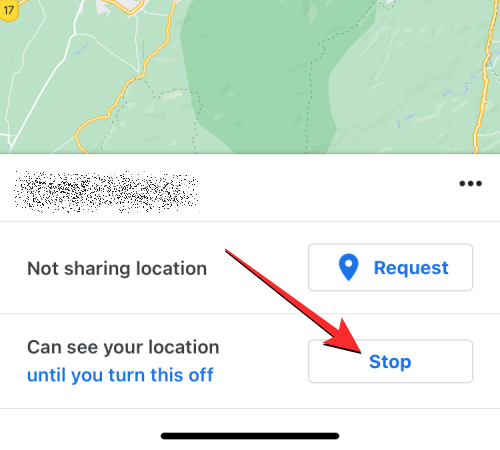
Vaša aktuálna poloha už nebude pre vybratú osobu prístupná.
Keďže odkazy môžu hostiť vašu aktuálnu polohu až 24 hodín, po dni prestanú fungovať bez toho, aby ste ich museli ručne zastaviť. V prípade, že odkaz, ktorý ste zdieľali, je stále aktívny, budete musieť manuálne zastaviť prístup k polohe v aplikácii Mapy Google. Odhalenie vašej polohy týmto odkazom môžete zastaviť klepnutím na Zdieľanie cez odkaz na obrazovke Zdieľanie polohy.
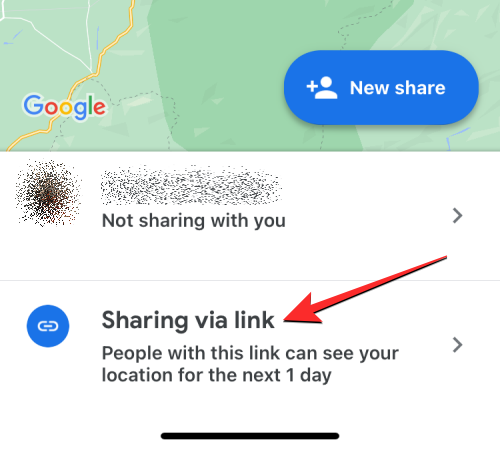
Ďalej môžete klepnúť na Zastaviť v pravom dolnom rohu, aby ste zabránili Mapám Google zdieľať vašu polohu prostredníctvom odkazu.
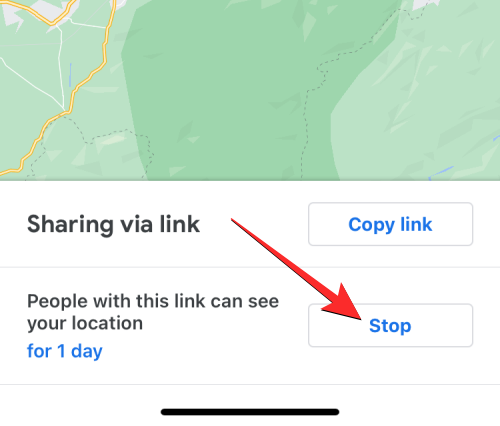
Okrem Máp Google existuje množstvo aplikácií, ktoré umožňujú živé zdieľanie polohy na iPhone. Niektoré z týchto aplikácií zahŕňajú WhatsApp, Telegram a Facebook Messenger; všetky sú dostupné pre Android aj iOS. Žiadna z týchto aplikácií však neponúka možnosť zdieľať vašu aktuálnu polohu na neurčito, pretože všetky majú určité časové limity.
Messenger umožňuje používateľom zdieľať svoju polohu v reálnom čase až 60 minút v rámci jednej relácie. Toto trvanie sa však predĺži až na 8 hodín, ak zdieľate svoju aktuálnu polohu z WhatsApp alebo Telegramu.
Aplikácia Find My od spoločnosti Apple tiež poskytuje možnosť zdieľať polohu na dobu neurčitú, no k zdieľanému obsahu je možné pristupovať iba z iPhonov, iPadov, hodiniek Apple Watch a Macov. Funkciu Nájsť nemôžete použiť na zdieľanie polohy vášho iPhone so zariadeniami so systémom Android.
To je všetko, čo potrebujete vedieť o neobmedzenom zdieľaní polohy z iPhone do zariadenia so systémom Android.
Po rootnutí telefónu s Androidom máte plný prístup k systému a môžete spúšťať mnoho typov aplikácií, ktoré vyžadujú root prístup.
Tlačidlá na vašom telefóne s Androidom neslúžia len na nastavenie hlasitosti alebo prebudenie obrazovky. S niekoľkými jednoduchými úpravami sa môžu stať skratkami na rýchle fotografovanie, preskakovanie skladieb, spúšťanie aplikácií alebo dokonca aktiváciu núdzových funkcií.
Ak ste si nechali notebook v práci a musíte poslať šéfovi urgentnú správu, čo by ste mali urobiť? Použite svoj smartfón. Ešte sofistikovanejšie je premeniť telefón na počítač, aby ste mohli jednoduchšie vykonávať viac úloh naraz.
Android 16 má widgety uzamknutej obrazovky, ktoré vám umožňujú meniť uzamknutú obrazovku podľa vašich predstáv, vďaka čomu je uzamknutá obrazovka oveľa užitočnejšia.
Režim Obraz v obraze v systéme Android vám pomôže zmenšiť video a pozerať ho v režime obraz v obraze, pričom video si môžete pozrieť v inom rozhraní, aby ste mohli robiť iné veci.
Úprava videí v systéme Android bude jednoduchá vďaka najlepším aplikáciám a softvéru na úpravu videa, ktoré uvádzame v tomto článku. Uistite sa, že budete mať krásne, magické a elegantné fotografie, ktoré môžete zdieľať s priateľmi na Facebooku alebo Instagrame.
Android Debug Bridge (ADB) je výkonný a všestranný nástroj, ktorý vám umožňuje robiť veľa vecí, ako je vyhľadávanie protokolov, inštalácia a odinštalovanie aplikácií, prenos súborov, rootovanie a flashovanie vlastných ROM, vytváranie záloh zariadení.
S aplikáciami s automatickým klikaním. Pri hraní hier, používaní aplikácií alebo úloh dostupných na zariadení nebudete musieť robiť veľa.
Aj keď neexistuje žiadne zázračné riešenie, malé zmeny v spôsobe nabíjania, používania a skladovania zariadenia môžu výrazne spomaliť opotrebovanie batérie.
Telefón, ktorý si momentálne veľa ľudí obľúbi, je OnePlus 13, pretože okrem vynikajúceho hardvéru disponuje aj funkciou, ktorá existuje už desaťročia: infračerveným senzorom (IR Blaster).







